如何在WordPress中更改分类顺序
您是否要在WordPress中更改分类顺序?
默认情况下,当您在WordPress中列出分类时,它们以字母顺序显示。某些用户可能希望将其更改为自己的自定义分类顺序。
在本文中,我们将向您展示如何轻松地在WordPress中更改分类顺序。
为什么要在WordPress中更改分类顺序
默认情况下,当您使用Categories小工具或block列出类别时,WordPress将按字母顺序列出它们。
许多网站所有者使用分类来组织其博客内容。您可能需要更改默认分类顺序,并根据自己的喜好对其进行自定义。
例如,某些网站可能不希望其“公告”类别成为列表中的第一名。
如果您经营WooCommerce商店,则可能需要调整产品分类顺序以在顶部显示最畅销的产品类别。
但是,默认类别窗口小部件或块没有任何选项可以更改该顺序。
幸运的是,有些WordPress插件可用于更改类别顺序并手动调整它们在网站上的显示方式。
话虽如此,让我们看一下如何轻松地在WordPress中更改类别顺序。
在WordPress中更改分类顺序
您需要做的第一件事是安装并激活类别订单插件。
激活后,只需转到文章»分类法顺序页面即可重新排列WordPress类别顺序。
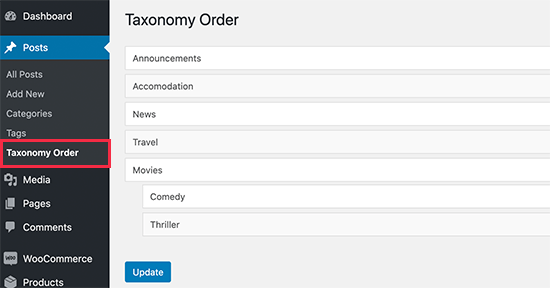
该插件将仅列出该页面上的所有类别,您可以手动拖放以重新排列类别顺序。
只需单击类别并向上或向下移动。
如果使用子类别,则移动父类别也将移动子类别。
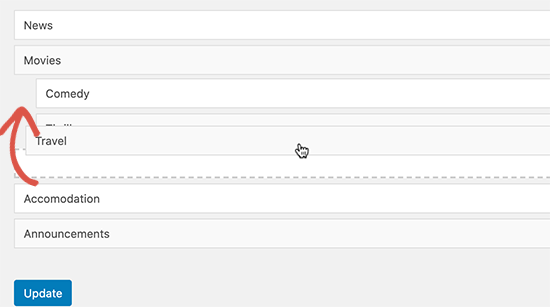
重新排列类别顺序后,请不要忘记单击“更新”按钮。
现在,您可以通过访问外观»小工具页面,将“类别”小部件添加到WordPress侧栏中。
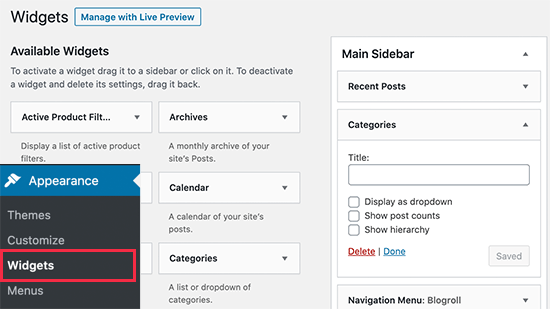
之后,您可以访问WordPress博客以按您选择的顺序查看列出的类别。
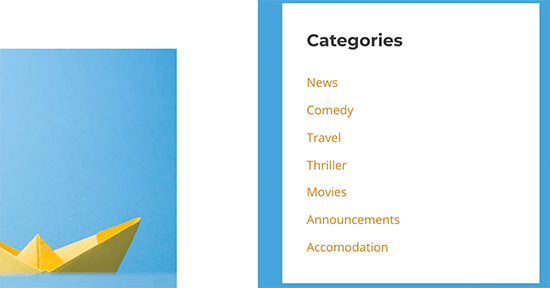
在WooCommerce中更改产品分类顺序
该插件还适用于WooCommerce产品类别。这使您可以选择自定义产品类别顺序,并在顶部列出最受欢迎的产品类别。
只需访问产品»分类法订购页面即可重新排列产品类别。
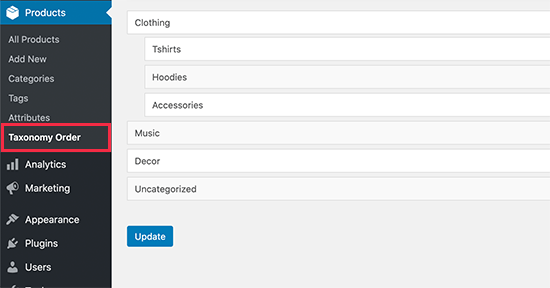
该插件将列出您的所有WooCommerce产品类别。您只需拖放即可以任何顺序重新排列它们。
完成后,请不要忘记单击“更新”按钮。
现在,您可以通过访问外观»小工具页面,将“产品类别”小工具添加到在线商店的侧边栏中。
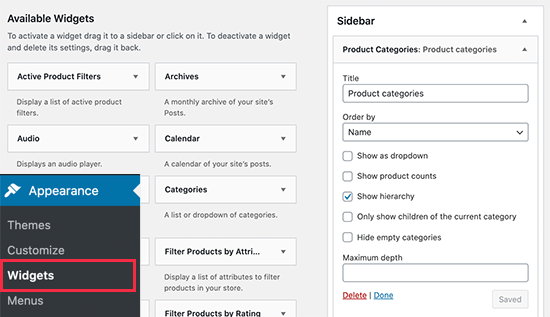
之后,您可以访问在线商店网站,以查看自定义产品类别订单中列出的产品类别。
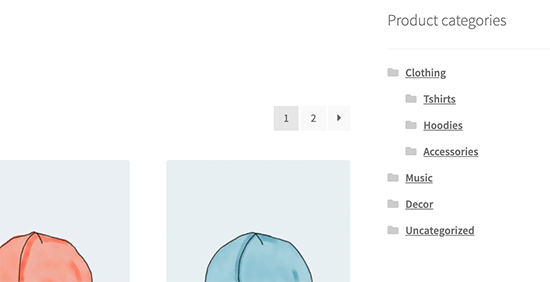
我们希望本文能帮助您学习如何在WordPress中更改类别顺序。






老大,把这个插件汉化下啊!